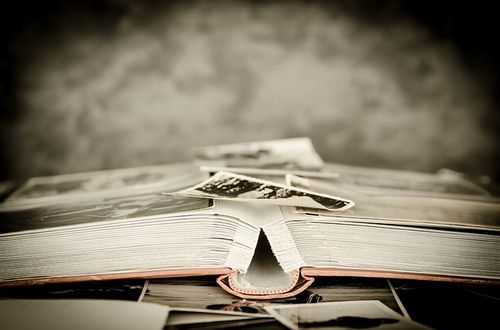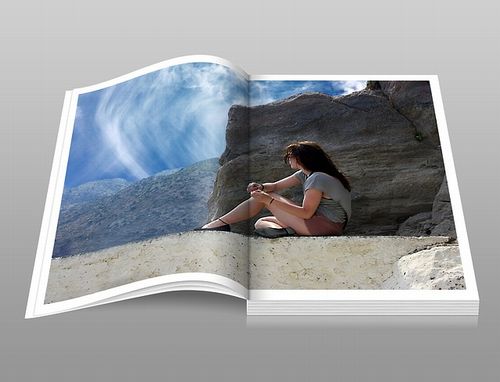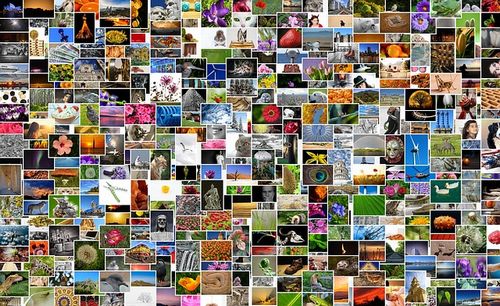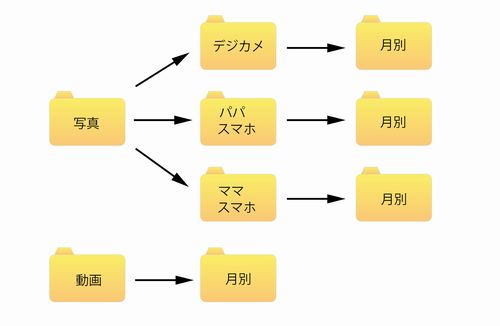高性能なカメラ付きスマホが普及したおかげで、たくさんの写真が気軽に撮れるようになりました。私もデジカメとスマホを使い分けて、写真を撮らない日はないぐらい娘と愛犬の写真を毎日撮っています。
しかし、便利な世の中になったぶん、新たな問題となるのが日々増え続ける写真と動画のデータ。我が家の場合、ママも私以上に写真や動画を撮るので二人合わせるとかなりの量となります。
写真の印刷を後回しにして、データだけをとりあえずSDカードやPCに保存していませんか?
突然そのデータが消えたらどれくらいショックでしょうか。私はPCが突然壊れてデータが消えた経験が2回あります。そりゃもうへこみましたね。今回は、そんな苦い経験から学んだ、大切な思い出を守る方法(バックアップ)と写真の整理方法について紹介します。
写真のデータが消えて初めてわかるバックアップの大切さ
想像してみてください。
撮りためていた大切な写真や動画のデータが突然なくなってしまう恐ろしさを。
冒頭でさらっと触れましたが、私はPCが壊れて突然データが消えてしまった経験を2回したことがあります。1回目は娘が3歳の頃、保育園の発表会前後で3ヵ月分ぐらいのデータがごっそり無くなってしまい、途方に暮れました。なんとか復旧できる方法はないかと、PCメーカーのサポートへ問い合わせても、PCは修理できるかもしれないがHDD内のデータは保証できないと言われデータ復旧業者へ問い合わせみると、7~8万ぐらい掛かるとかなりの金額を提示されました。しかも、そんな大金を払っても完全復旧は望めないらしい。
それでも、データの一部でも戻ってくるならと依頼しようかと考えましたが、幸い発表会だったということもあって、他の保護者の方たちが撮っていてくれたのを頂くことができたので、無くなってしまったデータは潔く諦めることにしました。と言いつつ、自分でいつか復旧できるのではないかと、壊れたPCは密かに今でも保管してます。
2回目も突然だったのですが、1回目の経験を踏まえ、マメにバックアップしていたおかげで、この時は少ない被害で済みました。それでも、消えてしまった写真や動画があるのでショックなのは変わりませんけどね。
デジタルデータはいつか消える
みなさんはどの記録メディアで保存していますか。私の場合、写真や動画のデータはPCで保存して、数ヵ月に一度DVDにバックアップを取るという方法していましたので、突然PCが壊れてデータがぶっ飛んでしまっても、全部消えてしまうということはなかったです。しかし、もしバックアップしていなかったと思うとほんとゾッとします。
特に子供の写真や動画など撮りためして、何もバックアップをとっていないという方は、すぐにでもバックアップを取ることをおすすめします。データが消えてしまうXデーは突然やってきます。消えてしまってからでは取返しがつきませんよ。
SDカードなどのメモリーカードは消えやすい!?
知人にどうやって保存しているのかという質問をすると、意外にPCを持ってないという人も多く、データがいっぱいになったらSDカードを買い足しているという意見も多かったです。SDカードはコンパクトですから、場所もとらないし保管に適していると思いますよね。
しかし、フラッシュメモリーと呼ばれるSDカードやUSBメモリーなどの記録媒体は、長期間放置しているとデータが消えてしまう危険があるのは知っていますか?
構造については、専門的な知識がないため詳しく説明できませんが、フラッシュメモリーはデータを記録する部分が格子状の絶縁体で囲まれていて、高い電圧を掛けることによってデータの出し入れをしています。しかし、書き込みを繰り返しているうち、絶縁体が劣化しデータが外へすり抜けて消えてしまうことがあるようです。
では、使用頻度を少なくすればいいのかというと、そうでもなさそうで、長い時間放置されていると消えることもあるようです。また、他にも取扱い時の注意として、出し入れの際に静電気が発生するとデータが同じように消えてしまう恐れもあります。
このような危険からメーカーとしても耐久性の高い製品を開発していますが、格安で販売されている商品などは信頼に値するものかどうか疑問な部分もあるので、心当たりのある方は早めにバックアップをした方がいいと思います。
デジタルデータはバックアップが重要
今のところ一般で販売されている記録メディアで、永遠にデータを保存できるものなんてありません(たぶん)。メモリカードやUSBメモリで5年~10年、HDDで5年ぐらい、DVDやBDなどのディスクで10年~20年ぐらいとも言われています。但し、どれも使用頻度や保管状況によっては耐用年数が短くなってしまいます。
メーカー保証が付いていたって機器に対しての保証で、肝心の中身のデータについては保証外となっています。そのため、家族の写真や動画を管理している人は、思い出が無くならないように自分たちでデータを守る(バックアップする)必要があります。
バックアップ方法については、のちほど私がやっている方法を紹介しますので、どんな方法にしようか迷っている方は参考にしてもらえばと思います。勿体つけるほど、大した方法ではないんですけど、その前に、写真はやっぱり見て楽しむものですから、カタチに残す写真整理から話を進めていきます。
子供の写真は定期的に印刷
子供ができると圧倒的に写真の量が増えますよね。
どこか遊びに行ったらパチリ。
楽しそうな笑顔がでたらパチリ。
外食で食べる前にパチリ。
食べてる途中にパチリ。
もうやめてー!(娘ちゃん)
こんな感じで娘をつい撮り続けてしまうので、そんな時は決まって最後が怒り顔か不機嫌な表情、まるで「ちびまる子ちゃん」に出てくるたまちゃんみたいな感じ。娘を持つと常にカメラを構えてしまう、たまちゃんのパパの気持ちがよくわかります。
最近では、カメラよりスマホで写真を撮る方が多くなったというデータもあり、みなさんもたくさん写真をとっているかと思いますが、定期的に印刷はしていますか?キャノンが写真をプリントする頻度を調査した記事がありましたので、参考にしてみると以下のような結果になっていました。
年に1回以下36.7%
数カ月に1回程度32.3%
月に1回以上11.3%
また、同調査でなぜ印刷しないのかという質問に対しては以下のような理由があげられています。
パソコンを経由するのが面倒 46.1%
いくつもある保存先からプリントするのが面倒 42.0%
保存先からのプリント方法が難しい」 40.0%
参考:http://ascii.jp/elem/000/000/822/822345/index-2.html
わたしは以前プリンターを購入して自分で印刷していたのですが、要するに面倒なんですよね。数ヵ月分をまとめて印刷しようとすると、いくつもあるフォルダ開いて、それからたまった写真を選んで、プリンターをセットして印刷。
しかも、インクが途中で切れると中断されてやる気がなくなるし、純正インクは高いからと互換性インクを使用したらうまく印刷されなくなってしまい、修理作業で印刷するのがさらに面倒なってしまいます。
リサイクルインクや互換性インクは要注意
ちょっと話が脱線しますが、家計の都合上ほとんど純正インクではなく、リサイクルインクや互換インクを使用していたのですが、そのインクで印刷した写真に滲みのようなものが出る現象が発生しました。印刷してから約5年ぐらい経って出てきたので、やはり安物のインクは長期保管には向かないようです。
滲みが出てきた写真は、アルバムに入れて暗いところに保管してあったので、特別悪い環境ではなかったと思います。その証拠に、一緒に入っているお店で印刷した写真はなにも変化がなかったので。
写真を印刷するようになったキッカケ
印刷を後回しにしていると、写真は毎日たまっていきますから、時間が経つほど面倒なことになっていきます。ではどうしたら定期的に印刷できるようになるのでしょうか。
まずは、意識を変えてみよう
私の場合ですが、子どもができる前までは、写真をほとんど撮りませんでした。なので写真印刷すらほとんどやっていませんでした。写真は誰かが印刷してくれた時にもらい、適当に引き出しの奥にしまっていたぐらいですから。
そんな私がカメラに興味を持って写真を残すようになったのは、やはり家族の存在が大きい。自分のためだけではすぐに面倒だからと諦めてしまいますが、家族のため、ましてや娘のためとなると俄然やる気が出てきます。なかなか重い腰が上がらないという方は、大切な誰かのためと思えばその思い腰も上がるかもしれませんよ。
面倒な作業はできるだけ人に頼む
やはり面倒な作業はできるだけ人に任せてしまうのが賢い選択だと思います。この場合、写真選びは自分でないとできませんが、印刷はお店に任せてしまうという方法があります。でも、印刷代が掛かるし、安い価格だと写真の仕上がりが不安というのもあるでしょう。
その点は、私が比較した記事がありますので参考にしてもらえばと思います。
写真の印刷・保管はどうしてる?ネットプリントが断然お得な理由
コストだけでなく労力や時間も考えるとやはり印刷は格安のネットプリントに任せるに限ります。まだ注文した経験がない方は、品質が心配かと思いますが「安かろう悪かろう」なんて昔の話、低価格でも素人目では満足できるレベルではないかと思います。1枚10円以下で印刷できますし、不安なら新規注文キャンペーンなどを利用し、まずは試してみることをおすすめします。
フォトブックでオリジナル写真集を作る
さきほど、キャノンの調査にあった写真を印刷しない理由をママにも聞いたところ、返ってきた答えは意外で「邪魔になるから」!?聞き間違いかと思って、もう一度聞いてみましたが、大量に印刷すると今度はアルバムを整理しなくてはいけないし置き場所にも困るから、だったらデータで見返せるぐらいがちょうどいいらしい。
でも子供にはアルバムを残してあげたい
アルバムのいいところは、手軽にたくさんの写真が見れる、自由にページがめくれるだけでなく、一度見始めてしまうとしばらく時間を忘れて見入ってしまう不思議な魅力があります。わたしも親がアルバムを残しておいてくれたおかげで、時々眺める機会があると懐かしく幸せな気持ちになります。
これにはママも同意見で、子どもにアルバムを残してあげたいと大きな成長アルバムを買っていました。しかし、娘は今年で7歳になるのですが、そのアルバムは生後半年ほどで止まったままです(汗
写真印刷・整理の手間を省く
写真は定期的に印刷しているけど、アルバム整理が面倒でとりあえず箱や棚にしまっている。我が家の現状はまさにここにあります。そこで最近始めたのがフォトブック制作です。旅行や卒園式などの行事ごとに作ってみたり、年間アルバムをフォトブックで作ってみたりしました。まだ、数冊程度しか作っていませんが、簡単に感想をまとめてみると
・印刷する手間が省ける
・アルバム整理の手間が省ける
・本屋にある写真集のような仕上がりになる
・同じものを増刷できる
フォトブックのデメリット
・コストが掛かる
・レイアウトなどを考えるのが面倒
・写真の選定が大変
昨年は1年間のたまった写真を家族みんなで厳選して選び、イヤーアルバムなるものを作ってみたところ、1年間いろいろあったことを思い出すきっかけにもなって、楽しみながら作ることができました。
チャレンジしてみたいけど、どこで作るのがいいのか迷っているという方には、わたしが今回作ったFUJIFLIMのYear Albumがおすすめ。
その理由は、まず作成ソフトのスゴさにあります。今までわたしが体験したフォトブックサービスのソフトですと、写真を選びレイアウトを考えて作っていくというやり方なのですが、センスのないわたしにとっては、あれやこれやと非常に時間の掛かる作業。
しかし、Year Albumで使用する専用ソフトは、撮影した写真の期間と作成したいページ数を選ぶだけで、この面倒な写真選びやレイアウトの作業を自動でやってくれます。もちろん、写真の入れ替えやレイアウトの変更も可能。但し、写真の数には制限がありますが。
そして、仕上がったアルバムの完成度もすばらしい。さすがFUJIFLIMだけあって、写真の鮮やかさはもちろんですが、超高画質な銀塩写真プリントに、指紋をつきにくくした加工が施されているため、安心して長期保存ができます。価格はやや高めかもしれませんが、割引キャンペーンなど頻繁にやっているので、注文前にチェックしてみてください。
フォトムービーで感動
フォトムービーはたくさんの写真をストーリー仕立てに流す映像です。結婚式で新郎新婦の紹介ビデオなどでよく使用されているので、目にしてる方も多いかと思います。わたしも結婚式では、恥ずかしながらこのフォトムービーを自分で作り披露しました。しかも、その時の映像が好評で、知人の結婚式にも頼まれて作ったことがあります。
フォトムービーのいいところは、写真をただ見るだけとは違い、ストーリー仕立てにして音楽をつけたり演出できるので、感情移入しやすいというところです。お互いの両親が還暦の際にも、感謝の気持ちを込めて作ったのですが、両家とも泣くほど喜んでいたので、まったく親孝行できていないわたしにとっては、少しは返せたのかなと思います。
作るにはまあまあ手間が掛かりますけど、普通に写真を見るだけでは味わえない感動があります。
おすすめのフォトムービー作成ソフト
チャレンジしてみたいと思う方には「デジカメdeムービーシアター」というソフトがおすすめ。というか、これしか使ったことがないので他のソフトはわかりませんが、ともあれ操作が簡単。
初心者向けのかんたん編集では、写真を選んでテンプレートに載せるだけでそれなりのものが作れますし、わたしのように拘りたいと思えば、詳細な設定まで編集が可能です。
写真や動画データをバックアップする
今までは、撮った写真をカタチとして残す方法をお話ししましたが、ここからは、今まで撮りためしたデータ、そしてこれから増える膨大なデータを消えないようにするには、どうやって保存していけばいいのか説明します。
冒頭でも触れましたが、わたしは2回ほどデータが消えた経験があります。データが消えた時は、なんとか復旧できる方法があるはずと調べてみましたが、結果としては諦めるか高いお金を払って業者にお願いするしかありません。
データが無くなってしまった時は、なんだか思い出までポッカリ穴が開いてしまったような感覚でした。わたしのように取返しがつかなくなる前に、大切なデータはバックアップをとっておきましょう。
バックアップは外付けHDD2台がもっとも簡単な理由
わたしのバックアップ方法は外付けのHDDを2台用意し、同じデータを保存させることです。
これなら仮に1台が壊れてしまっても、もう1台が残っているのでデータがなくなることはありません。
以前はHDDに保存し、DVDに焼いてバックアップをとっていたのですが1枚約4.3GBのデータしか入らないため、日々増え続けるデータをDVDに移していたら、いつのまにか100枚以上になってしまい、いい加減うんざりしました。しかも、見返すときにいちいち1枚ずつ読み込ませないと見れないのはかなりのストレスになります。
その点、外付けHDDだと、PCにつなぐだけで見れますし、復旧時の作業も簡単に済みます。最近では3TBのものでも1万円以内で買えます。2台必要なため2万円となり高いと思ってしまいますが、3TBもあれば数年分のデータを保存できるので、長い目でみれば決して高い費用にはならないと思います。
PCとHDDだけでもいいんじゃないの
普段使っているPCとバックアップ用にHDDを用意しておけばいいんじゃないのと思いますよね。わたしも最初はそうしていたのですが、PCが壊れた時はHDDに保存してあったバックアップデータを新しいPCにコピーする必要があります。
この作業をしておかないと、バックアップされていないデータが存在してしまい危険な状態です。でも大量のデータをPCにコピーする作業は面倒なので、それなら始めから2台用意しておけばいいのではないかという結論になりました。HDDが壊れても同じことなのですが、新しいPCにいきなり大量のデータを入れるのには気が引けますしね。
HDD内の保存はフォルダ分けしてみやすく
データの管理は後で見つけやすくするために、大雑把でもフォルダ分けしておくと便利。わたしの例で見るとこんな感じです。
定期的にバックアップをするには
本来は自動的にバックアップをできるシステムが構築できれば申し分ないのですが、わたしはノートPCしか持っていないので、外付けHDDは通常PCから外しておいて、バックアップする時に接続するという面倒なことをやっています。なので、細かくバックアップすると手間が掛かるため、1ヵ月ごとにまとめてするようにしています。
1ヵ月ごとにしている理由は、カメラやビデオ、ケータイにたまっているデータが、そのぐらいでいっぱいになるから。でも、大事なイベントがあった時などは、その時々で臨機応変に対応しています。
クラウドストレージは一時的な保存の場所
バックアップをとっていない1ヵ月のあいだ、それぞれのデバイス(カメラやケータイ)に入っているデータはどうしているのかというと、一時的な保存用として無料クラウドストレージを利用しています。
クラウドストレージというのは、ネットを通じて各クラウドストレージ会社へデータを保存できるサービスです。DropboxやGoogle Drive、マイクロソフトのOne Drive、アップルのiCloudなどいろいろありますが、最近では写真に特化したサービスも出てきました。
その中で、おすすめはGoogleフォトとAmazonのプライムフォト。両方ともデータを保存できる量は無制限となりますがGoogleフォトは1600万画素を超えると自動で縮小されてしまいます。
プライムフォトは画素数に制限はないのですが、プライム会員特典になるため、会員に入っていない場合は利用できません。しかし、プライム会員にはプライムフォト以外にも、映画見放題、音楽聴き放題と魅力的な特典が多いので、会員に入っていないという方は、この機会に検討してみてはどうでしょうか。
理想のバックアップ方法
さきほど紹介しましたがGoogleフォトやプライムフォトのようなクラウドストレージ。これが自宅でもできたら便利ですよね。
NASというネットワークHDDを利用すれば、その夢も叶うのですが、まだコストが高いことと、データのやり取りが遅いみたいなので今のところ様子を見ています。
PCと外付けのHDDを常に接続している場合だったら、コマンドとWindowsにあるタスクのスケジュール機能を使って自動的にバックアップを取る方法もできます。そんなに難しい方法ではないので、興味のある方は挑戦してみてはどうでしょうか。